सभी लोगों के लिए सभी चीजें होने के प्रयास में, विंडोज 10 आप पर बहुत कुछ फेंकता है। यह काम करने की जरूरत है, उदाहरण के लिए, टचस्क्रीन और नियमित स्क्रीन दोनों के लिए। शुक्र है, डेस्कटॉप पर दो गुप्त बटन हैं जो आपको ओएस के माइक्रोसॉफ्ट के बेथॉथ को नेविगेट करने में मदद कर सकते हैं।
गुप्त प्रारंभ बटन
जब मैं टचस्क्रीन का उपयोग कर रहा होता हूं, तब भी मैं विंडोज 10 के टाइल स्टार्ट स्टार्ट से बचता हूं। यह भ्रामक है और उन टाइलों से भरा है जिनकी मुझे आवश्यकता नहीं है और मैंने नहीं पूछा। यह हमेशा मुझे उस टाइल को खोजने में अधिक समय लगता है जिसे मैं चाह रहा हूं। शुक्र है, एक पुराने स्कूल के स्टार्ट मेनू के लिए टाइल्स के भ्रामक ग्रिड का व्यापार करने का एक तरीका है।
टाइल्स के लिए स्टार्ट मेनू पर क्लिक करने के बजाय, टूल के आसानी से स्कैन करने योग्य सूची के लिए स्टार्ट बटन पर राइट-क्लिक करें। आप टचस्क्रीन पर एक बीट के लिए या कीबोर्ड शॉर्टकट Windows + X का उपयोग करके स्टार्ट बटन को टैप करके और होल्ड करके इस छिपे हुए मेनू को एक्सेस कर सकते हैं।
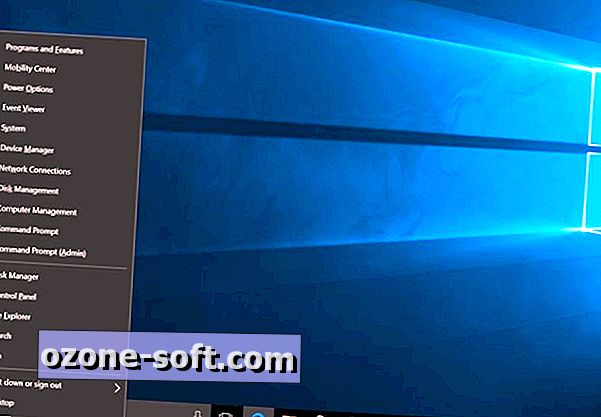
यह डिवाइस मैनेजर, टास्क मैनेजर और कंट्रोल पैनल तक पहुंचने के लिए मेरा गो-टू मेनू है। मैं सेटिंग्स या फ़ाइल एक्सप्लोरर की तुलना में इस छिपे हुए प्रारंभ मेनू से विंडोज के इन क्षेत्रों तक बहुत तेजी से पहुंच सकता हूं। इस मेनू का अंतिम विकल्प आपको अपने डेस्कटॉप को देखने के लिए अपनी सभी खुली खिड़कियों की अव्यवस्था को साफ करने देता है, लेकिन एक और छिपा हुआ बटन है जो इसके लिए बेहतर है।
गुप्त 'डेस्कटॉप दिखाएँ' बटन
यदि आप अपने कर्सर को अपने डेस्कटॉप के निचले-दाएं कोने में ले जाते हैं और क्लिक करते हैं, तो आप अपना डेस्कटॉप देख सकते हैं। अपने कर्सर को फिर से ले जाने से पहले फिर से क्लिक करें और अपनी खिड़कियां वापस करें। आपके कर्सर को टास्कबार के दाईं ओर पतली, सफेद रेखा के दाईं ओर होना चाहिए। यदि आप इस क्षेत्र में राइट-क्लिक करते हैं, तो आप डेस्कटॉप पर पीक को सक्षम कर सकते हैं, जो आपको टास्कबार के इस दाहिने-सबसे अधिक क्षेत्र में बस मूस करके अपने डेस्कटॉप को देखने की सुविधा देता है।
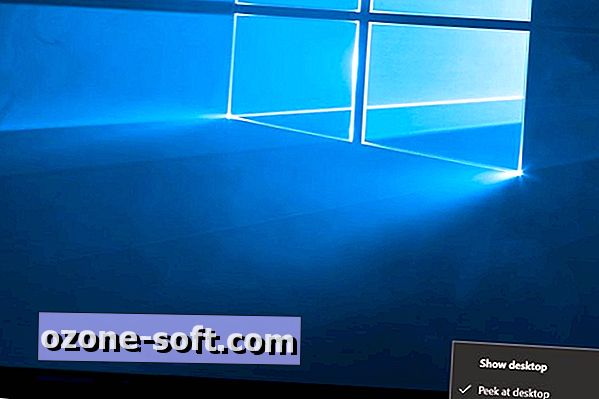
टास्कबार के अंत में अपने माउस को शो डेस्कटॉप बटन पर ले जाने पर आप डेस्कटॉप पर पूर्वावलोकन करने के लिए सेटिंग> पर्सनलाइजेशन> टास्कबार पर जाकर इस पीक को डेस्कटॉप सेटिंग में भी सक्षम कर सकते हैं।













अपनी टिप्पणी छोड़ दो